Revu では、既存の PDF を使用して新しいテンプレートを簡単に作成できます。手順は、元の PDF が Revu で開かれている状態かどうかによって少し異なります。
- Revu で対象の PDF のタブを選択して、アクティブなドキュメントにします。
[ファイル] に移動し、
 [新規] の右側の矢印を選択します。テンプレートのリストが表示されます。
[新規] の右側の矢印を選択します。テンプレートのリストが表示されます。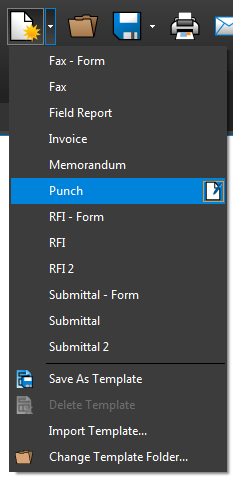
- [テンプレートとして保存] を選択します。[名前を付けて保存] ダイアログボックスが表示されます。
- テンプレートの保存先のフォルダを選択します。通常、関連するテンプレートは同じフォルダに保存することをお勧めします。テンプレートを使用して PDF を作成するとき、Revu のリストには、1 つのフォルダに保存されているテンプレートだけが表示されるためです。
必要に応じてファイルの名前を変更し、[保存] をクリックします。
メモ: ファイル名は、[新規] のドロップダウンリストに表示される名前とは限りません。Revu では、ドキュメントのタイトル (ドキュメントのプロパティで確認できます) が代わりに使用されます。タイトルの変更方法の詳細は、この後の「既存のテンプレートの編集」 を参照してください。
[ファイル] に移動し、
 [新規] の右側の矢印を選択します。テンプレートのリストが表示されます。
[新規] の右側の矢印を選択します。テンプレートのリストが表示されます。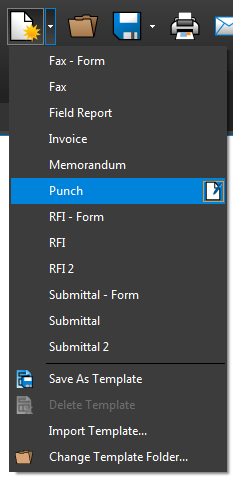
- インポートされたテンプレートは、アクティブなテンプレートフォルダに自動的に保存されます。現在アクティブなフォルダが新しいテンプレートの保存先のフォルダでない場合は (リストに表示されているテンプレートで確認できます。それらはすべて現在選択されているテンプレートフォルダの中にあります)、[テンプレートのフォルダを変更] を選択し、保存先のフォルダを選択します。
- [テンプレートのインポート] を選択します。 [テンプレートファイルのインポート] ダイアログボックスが表示されます。
- 対象の PDF を選択します。
必要に応じてファイルの名前を変更し、[開く] をクリックします。
メモ: ファイル名は、[新規] のドロップダウンリストに表示される名前とは限りません。Revu では、ドキュメントのタイトル (ドキュメントのプロパティで確認できます) が代わりに使用されます。タイトルの変更方法の詳細は、この後の「既存のテンプレートの編集」 を参照してください。

 [マークアップのフラット化] をクリックします。[マークアップのフラット化] ダイアログボックスが表示されます。
[マークアップのフラット化] をクリックします。[マークアップのフラット化] ダイアログボックスが表示されます。